Pythonにはpandasやnumpy、openpyxlなど便利なモジュールが揃っています
通常ですと、これらを使うときにはimport pandasなどといったプログラムの記述が必要となります
そして、このインポートを行うためには、予め対応するモジュール(ここではライブラリとも表現します)をインストールしておく必要があるわけです
よく知られている方法としては、「pip install pandas(ライブラリ名)」といったコマンドを送信し、インターネットを介してインストールします
しかし、会社などのセキュリティが強固な場所においては、このインストールはしばしば弾かれてしまいます
これには多くの場合、プロキシが関係しています
そこで本記事では、このようなプロキシに関係なく、pythonモジュールを確実にインストールする方法を解説します
前提
今回、モジュールの核となるファイル部分は、何かしらの手段で予めダウンロードしておくものとします
ファイルの入手先はこちらです
PyPI · The Python Package Index
基本的に、自分のPythonバージョンに対応する.whlファイルをダウンロードしておいてください
(※ファイル名のcp310部分は、Python 3.10バージョンに対応することを意味しています)
.whlがなければ、.tar.gzファイルでもよしとします
加えて、この記事で動作確認されているPythonバージョンは3.10とし、用いるIDEはPyCharmとします
(Anacondaの場合はこちらの記事を参照)
インストール方法
例として、頻繁に用いられるモジュールである”Pandas”をインストールする手順について解説します
まずはpythonProjectの下にLibraryというフォルダを作成し、PyPIのサイトからダウンロードしたモジュールをそこへ収納してください(下図)
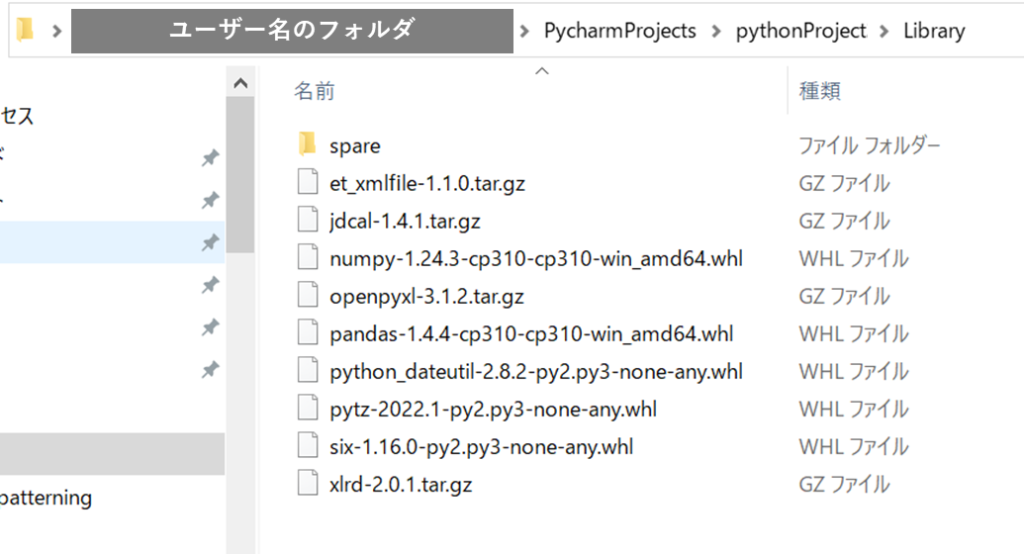
pythonProjectというフォルダ名は使用者に応じて異なる可能性がありますのでご注意ください
続いて、モジュールをインストールするためのコメンドを打ちます
PyCharmのTerminalから、以下のコマンドを一行ずつEnterで打ち込んでください
- pip install –no-index –find-links=Library openpyxl
- pip install –no-index .\Library\xlrd-2.0.1.tar.gz
- pip install –no-index .\Library\jdcal-1.4.1.tar.gz
- pip install –no-index .\Library\six-1.16.0-py2.py3-none-any.whl
- pip install –no-index .\Library\python_dateutil-2.8.2-py2.py3-none-any.whl
- pip install –no-index .\Library\numpy-1.24.3-cp310-cp310-win_amd64.whl
- pip install –no-index .\Library\pytz-2023.3-py2.py3-none-any.whl
- pip install –no-index .\Library\pandas-1.4.4-cp310-cp310-win_amd64.whl
この順番でインストールすれば、pandasをインストールできるはずです
最後に、以下のようなTerminal画面においてSuccessfully installed pandasというメッセージが現れれば成功です
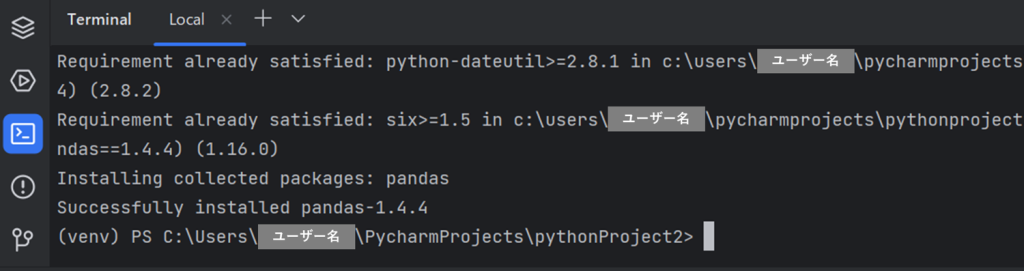
以上、セキュリティ要因のエラーを回避して、PyCharmにライブラリをインストールする方法でした













Pythonモジュールをオフラインでインストールする方法(Anaconda編) - GAINENZ:ガイネンズ
[…] 前の記事ではプログラミング環境としてPyCharmを用いた場合について解説しました […]